案例查看地址:点击这里
<!DOCTYPE html>
<html lang="en">
<head>
<meta charset="UTF-8">
<meta name="viewport"
content="width=device-width, user-scalable=no, initial-scale=1.0, maximum-scale=1.0, minimum-scale=1.0">
<meta http-equiv="X-UA-Compatible" content="ie=edge">
<title>Title</title>
<style>
body {
margin: 0;
}
#canvas {
margin: 0;
display: block;
}
</style>
</head>
<body οnlοad="main()">
<canvas id="canvas" height="800" width="1200"></canvas>
</body>
<script src="webgl/webgl-utils.js"></script>
<script src="webgl/webgl-debug.js"></script>
<script src="webgl/cuon-utils.js"></script>
<script src="webgl/cuon-matrix.js"></script>
<script>
//设置WebGL全屏显示
var canvas = document.getElementById("canvas");
canvas.width = window.innerWidth;
canvas.height = window.innerHeight;
//顶点着色器
var vertexShaderSource = "" +
"attribute vec4 a_Position;\n" +
"attribute vec4 a_Color;\n" +
"uniform mat4 u_MvpMatrix;\n" +
"uniform bool u_Clicked;\n" + //鼠标按下后的标示
"varying vec4 v_Color;\n" +
"void main (){\n" +
" gl_Position = u_MvpMatrix * a_Position;\n" +
" if(u_Clicked){\n" +
" v_Color = vec4(1.0,0.0,0.0,1.0);\n" +
" }else{\n" +
" v_Color = a_Color;\n" +
" }\n" +
"}\n";
//片元着色器
var fragmentShaderSource = "" +
"#ifdef GL_ES\n" +
"precision mediump float;\n" +
"#endif\n" +
"varying vec4 v_Color;\n" +
"void main(){\n" +
" gl_FragColor = v_Color;\n" +
"}\n";
function main() {
//获取WebGL对象
var gl = getWebGLContext(canvas);
//初始化着色器
initShaders(gl, vertexShaderSource, fragmentShaderSource);
//将数据存入缓冲区
var n = initVertexBuffers(gl);
if(n < 0){
console.log("数据存入缓冲区失败");
return;
}
//设置背景色和开启层级关系
gl.clearColor(0.0,0.0,0.0,1.0);
gl.enable(gl.DEPTH_TEST);
//获取uniform变量的存储位置
var u_MvpMatrix = gl.getUniformLocation(gl.program,"u_MvpMatrix");
var u_Clicked = gl.getUniformLocation(gl.program,"u_Clicked");
if(!u_Clicked || !u_MvpMatrix){
console.log("无法获取相关的存储位置");
return;
}
//赋值变量
gl.uniform1i(u_Clicked, 0);
//设置视点和投影矩阵
var viewProjectionMatrix = new Matrix4();
viewProjectionMatrix.setPerspective(30.0, canvas.width/canvas.height, 1.0, 100.0);
viewProjectionMatrix.lookAt(0.0,0.0,7.0,0.0,0.0,0.0,0.0,1.0,0.0);
//设置一个自动转圈的变量
var currentAngle = 0.0;
canvas.onmousedown = function (e) {
var picked = false;
//将u_Clicked变量设置为true,将立方体绘制成纯色
gl.uniform1i(u_Clicked,1);
draw(gl,n,currentAngle,viewProjectionMatrix,u_MvpMatrix);
//通过readPixels来吸取点击位置的颜色
var pixels = new Uint8Array(4); //存储获取的颜色的变量
gl.readPixels(e.offsetX, window.innerHeight - e.offsetY,1,1,gl.RGBA,gl.UNSIGNED_BYTE,pixels);
//判断颜色是否和当前的盒子的颜色一样
if(pixels[0] == 255){
picked = true;
}
if(picked){
alert("你点中了盒子");
}
console.log(pixels,picked);
gl.uniform1i(u_Clicked, 0);
draw(gl,n,currentAngle,viewProjectionMatrix,u_MvpMatrix);
};
//定时绘制页面
var tick = function () {
currentAngle = animate(currentAngle);
draw(gl,n,currentAngle,viewProjectionMatrix,u_MvpMatrix);
requestAnimationFrame(tick);
};
tick();
}
//修改currentAngle的值
var last = +new Date();
var angleStep = 20.0;//每次旋转的速度
function animate(currentAngle) {
var now = +new Date();
var elapsed = now - last;
last = now;
//这里是为了保证旋转保证匀速旋转
var newAngle = currentAngle + (angleStep * elapsed) /1000;
return newAngle %360;
}
//设置顶点数据和将数据存入缓冲区
function initVertexBuffers(gl) {
// Create a cube
// v6----- v5
// /| /|
// v1------v0|
// | | | |
// | |v7---|-|v4
// |/ |/
// v2------v3
var vertices = new Float32Array([ // Vertex coordinates 顶点的坐标数据
1.0, 1.0, 1.0, -1.0, 1.0, 1.0, -1.0, -1.0, 1.0, 1.0, -1.0, 1.0, // v0-v1-v2-v3 front
1.0, 1.0, 1.0, 1.0, -1.0, 1.0, 1.0, -1.0, -1.0, 1.0, 1.0, -1.0, // v0-v3-v4-v5 right
1.0, 1.0, 1.0, 1.0, 1.0, -1.0, -1.0, 1.0, -1.0, -1.0, 1.0, 1.0, // v0-v5-v6-v1 up
-1.0, 1.0, 1.0, -1.0, 1.0, -1.0, -1.0, -1.0, -1.0, -1.0, -1.0, 1.0, // v1-v6-v7-v2 left
-1.0, -1.0, -1.0, 1.0, -1.0, -1.0, 1.0, -1.0, 1.0, -1.0, -1.0, 1.0, // v7-v4-v3-v2 down
1.0, -1.0, -1.0, -1.0, -1.0, -1.0, -1.0, 1.0, -1.0, 1.0, 1.0, -1.0 // v4-v7-v6-v5 back
]);
var colors = new Float32Array([ // Colors 顶点的颜色数据
0.2, 0.58, 0.82, 0.2, 0.58, 0.82, 0.2, 0.58, 0.82, 0.2, 0.58, 0.82, // v0-v1-v2-v3 front
0.5, 0.41, 0.69, 0.5, 0.41, 0.69, 0.5, 0.41, 0.69, 0.5, 0.41, 0.69, // v0-v3-v4-v5 right
0.0, 0.32, 0.61, 0.0, 0.32, 0.61, 0.0, 0.32, 0.61, 0.0, 0.32, 0.61, // v0-v5-v6-v1 up
0.78, 0.69, 0.84, 0.78, 0.69, 0.84, 0.78, 0.69, 0.84, 0.78, 0.69, 0.84, // v1-v6-v7-v2 left
0.32, 0.18, 0.56, 0.32, 0.18, 0.56, 0.32, 0.18, 0.56, 0.32, 0.18, 0.56, // v7-v4-v3-v2 down
0.73, 0.82, 0.93, 0.73, 0.82, 0.93, 0.73, 0.82, 0.93, 0.73, 0.82, 0.93 // v4-v7-v6-v5 back
]);
// Indices of the vertices 绘制的索引
var indices = new Uint8Array([
0, 1, 2, 0, 2, 3, // front
4, 5, 6, 4, 6, 7, // right
8, 9, 10, 8, 10, 11, // up
12, 13, 14, 12, 14, 15, // left
16, 17, 18, 16, 18, 19, // down
20, 21, 22, 20, 22, 23 // back
]);
//存入缓冲区
if (!initArrayBuffer(gl, vertices, gl.FLOAT, 3, "a_Position")) {
return -1;
}
if(!initArrayBuffer(gl, colors, gl.FLOAT, 3, "a_Color")){
return -1;
}
//创建索引缓冲区
var indexBuffer = gl.createBuffer();
if(indexBuffer < 0){
console.log("无法创建缓冲区");
return -1;
}
gl.bindBuffer(gl.ELEMENT_ARRAY_BUFFER, indexBuffer);
gl.bufferData(gl.ELEMENT_ARRAY_BUFFER,indices,gl.STATIC_DRAW);
return indices.length;
}
function initArrayBuffer(gl, data, type, num, attribute) {
var buffer = gl.createBuffer();
if (!buffer) {
console.log("无法创建缓冲区对象");
return;
}
gl.bindBuffer(gl.ARRAY_BUFFER, buffer);
gl.bufferData(gl.ARRAY_BUFFER, data, gl.STATIC_DRAW);
var a_attribute = gl.getAttribLocation(gl.program, attribute);
if (a_attribute < 0) {
console.log("无法获取变量的存储位置" + attribute);
return false;
}
gl.vertexAttribPointer(a_attribute, num, type, false, 0, 0);
gl.enableVertexAttribArray(a_attribute);
return true;
}
//绘制
var matrix = new Matrix4();
function draw(gl,n,currentAngle,viewProjectionMatrix,u_MvpMatrix) {
matrix.set(viewProjectionMatrix);
matrix.rotate(currentAngle,1.0,0.0,0.0);
matrix.rotate(currentAngle,0.0,1.0,0.0);
matrix.rotate(currentAngle,0.0,0.0,1.0);
gl.uniformMatrix4fv(u_MvpMatrix,false,matrix.elements);
gl.clear(gl.COLOR_BUFFER_BIT | gl.DEPTH_BUFFER_BIT);
gl.drawElements(gl.TRIANGLES, n, gl.UNSIGNED_BYTE, 0);
}
</script>
</html>在本案例中,注册了一个点击事件,获取点击位置的颜色的方法gl.readPixels()
指定上面的错误,找到错误了,上图说xy是针对于左上角,经过测试和观看代码发现,其实方法是针对的左下角,左下角,左下角!!!








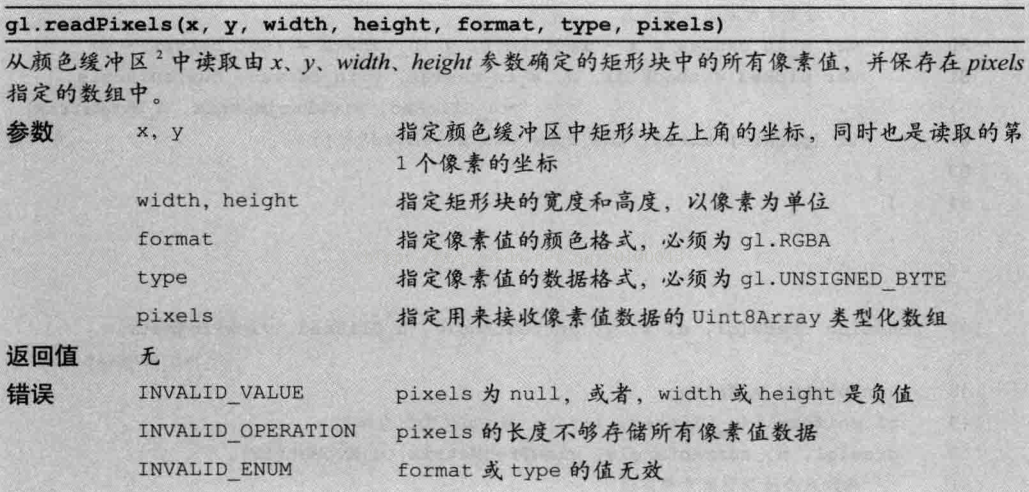















 被折叠的 条评论
为什么被折叠?
被折叠的 条评论
为什么被折叠?








